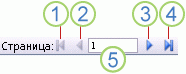для чего создают отчеты в субд access
Для чего создают отчеты в субд access
1. Основные сведения об отчетах.
2. Средства СУБД MS Access для создания отчетов.
3. Создание отчета в режиме Конструктор.
3.1. Настройка параметров страницы отчета
3.2. Структура отчета
3.3. Форматирование отчета
Для получения печатного документа в СУБД MS Access предусмотрено несколько возможностей:
— печать таблицы в режиме таблицы (вывод всех записей или записей удовлетворяющих условиям фильтрации в табличном виде);
— печать набора записей запроса в режиме таблицы;
— печать формы в режиме формы или в режиме таблицы;
1. Основные сведения об отчетах
Отчет – настраиваемое диалоговое окно, позволяющее организовать форматированное представление данных, предназначенное для вывода на экран, принтер или в файл. В СУБД MS Access отчеты являются объектами базы данных.
Отчеты представляют собой наилучшее средство для представления информации из базы данных в виде печатного документа. По сравнению с другими средствами вывода данных на печать, отчеты обладают 2-мя принципиальными преимуществами:
– предоставляют широкие возможности для группировки, сортировки и вычисления промежуточных и общих итогов для больших наборов записей (вычисления можно производить в разрезе группы, нескольких групп и по отчету в целом);
– позволяют осуществлять вывод данных в виде, приближенном к стандартным бланкам документов.
Этапы создания отчета.
На первом этапе разрабатывается на бумаге макет будущего отчета. При этом, указывается: из какой таблицы или запроса необходимо отображать данные, определяются уровни группировки и сортировки данных, какие поля должны быть представлены в отчете и какие элементы управления будут использовать для отображения данных, нужны ли вычисляемые поля, какие графические элементы будут использоваться для придания отчету профессионального вида.
На следующем этапе происходит конструирование отчета средствами СУБД.
2. Средства СУБД MS Access для создания отчета
Для создания нового отчета в СУБД MS Access необходимо перейти в окне базы данных на вкладку Отчеты и щелкнуть по кнопке Создать. В появившемся диалоговом окне Новый отчет (рис.10.1) выбрать средство создания отчета.
Все средства, перечисленные в списке диалогового окна Новый отчет, можно разделить на три основные группы:
– средства автоматического создания отчетов (Автоотчет: в столбец, Автоотчет: ленточный);
– мастера создания отчетов (Мастер отчетов, Мастер диаграмм и Почтовые наклейки);
– конструктор создания отчетов.
Рис.10.1. Диалоговое окно Новый отчет
Средства автоматического создания отчетов позволяют на основе выбранного источника данных: таблицы или запроса, создать отчет соответствующего вида.
Мастера создания отчетов позволяют создавать отчеты в режиме диалога с пользователем. С помощью мастеров можно сформировать источник данных для отчета, выбрать вид представления данных, определить поля для группировки, сортировки и подведения итогов, выбрать итоговые функции по группе, определить макет отчета и стиль оформления, а также задать имя отчета.
Конструктор отчетов является основным средством позволяющим создавать отчеты любой сложности вручную. Вид отчета и его содержание зависят от квалификации разработчика отчета.
Обычно для создания прототипа отчета используются автоматические средства создания отчетов или мастера, а уже в конструкторе отчетов вид отчета доводится до профессионального вида.
Работа с отчетами может происходить в трех режимах: в режиме Предварительный просмотр 


Режим Предварительный просмотр предназначен для формирования отчета и вывода всех данных из источника записей на экран, режим Образец предназначен для быстрого формирования отчета на основе механической подстановки данных из нескольких записей источника данных (критерии выборки и сортировки игнорируются), режим Конструктор предназначен для создания и изменения структуры отчета. Для изменения режима работы с отчетом можно воспользоваться кнопкой Вид на панели инструментов Конструктор отчетов или аналогичной командой меню Вид.
3. Создание отчета в режиме Конструктор
Для создания отчета в режиме Конструктор необходимо выполнить следующие действия:
1. Настроить параметры страницы.
2. Выбрать или создать источник записей для отчета.
3. Определить уровни группировки и сортировки.
4. Разместить поля источника записей в отчете.
5. Добавить вычисляемые и свободные элементы управления.
6. Настроить свойства элементов управления и разделов отчета.
7. Отформатировать отчет с целью придания профессионального вида.
8. Сохранить отчет, задав имя.
3.1. Настройка параметров страницы отчета
Основное назначение отчета – вывод на печать информации из базы данных в форматированном виде (приближенном к бланку бумажного документа). Поэтому прежде чем конструировать отчет (размещать в отчете элементы управления) необходимо настроить параметры страницы отчета (выбрать принтер, определить размер листа и его ориентацию, установить размеры полей и т. п.).
При физическом отсутствии принтера необходимо установить принтер программно с помощью команды операционной системы Пуск | Настройка | Принтеры | Установка принтера.
Для настройки параметров страницы отчета необходимо выполнить команду Файл | Параметры страницы …. Диалоговое окно Параметры страницы представлено на рис.10.2.
вкладка Страница (а) вкладка Поля (б)
Рис.10.2. Диалоговое окно Параметры страницы
Параметры страницы настраиваются для каждого отчета.
Если существует возможность вывода отчетов на различные принтеры, то в диалоговом окне Параметры страницы на вкладке Страница можно выбрать необходимый тип принтера. Диалоговое окно Выбор принтера представлено на рис.10.3.
Рис.10.3. Диалоговое окно Выбор принтера
От типа выбранного принтера зависят другие параметры страницы (см. рис.10.2): максимальный формат и размер бумаги, минимальные размеры полей, тип подачи бумаги.
От типа выбранного принтера и настройки его свойств зависит цветность отчета: вывод в цветном или черно-белом варианте.
3.2. Структура отчета
Структура отчета в режиме Конструктор представлена на рис.10.4. Любой отчет имеет следующие разделы:
– заголовок отчета (выводится только на 1-м листе отчета (титульном листе) и может содержать наименование отчета, логотип фирмы, юридический адрес предприятия и т. п.);
– верхний колонтитул (выводится в верхней части каждой страницы и может содержать заголовки, дату печати, номер страницы и т. п.);
– область данных (предназначена для вывода полей из запроса или таблицы – источника записей для отчета);
– нижний колонтитул (выводится в нижней части каждой страницы и может содержать заголовки, дату печати, номер страницы и т. п.);
– примечание отчета (выводится только на последнем листе отчета и может содержать итоговые расчеты, выводы по отчету и т. п.).
Из всех перечисленных разделов обязательным является раздел – область данных.
Разделы заголовок отчета и примечание отчета отображаются/скрываются в окне Конструктора одновременно. Такой же принцип отображения/скрытия и у разделов верхний и нижний колонтитул (см. рис.10.4).
При группировке записей в окно Конструктора отчетов (см. рис.10.4) могут быть добавлены для каждой группы, а в отчетах можно определить до 10 уровней группировки и сортировки, независимо следующие разделы:
– заголовок группы (выводится в начале каждой новой группы и может содержать поле, по которому проводится группировка);
– примечание группы (выводится в конце каждой группы и может содержать итоговые значения по группе).
Высоту области любого раздела отчета можно изменять с помощью мыши, перетаскивая нижнюю часть раздела вверх или вниз.
Ширину отчета настраивают исходя из выбранного размера бумаги, ориентации листа и размеров печатных полей.
Пример определения ширины отчета для бумаги формата А4 представлен в таблице 10.1.
Для чего создают отчеты в субд access
Способы создания отчета в Microsoft Office Access
В этом уроке поговорим на тему «Способы создания отчета в Microsoft Office Access». Access предоставляет в распоряжение пользователей средства для создания отчета. Отчет — объект базы данных Microsoft Access, предназначенный для вывода на печать данных, организованных и отформатированных в соответствии с требованиями пользователя.
Способы создания отчета в Microsoft Office Access
При создании отчета можно воспользоваться стандартными средствами, ускоряющими процесс создания отчета или разработать специальный формат с помощью конструктора отчетов. Конструктор отчетов позволяет создавать отчеты, как в табличном виде, так и в свободной форме.
Табличный отчет представляет собой напечатанную таблицу, в которой данные упорядочены по столбцам и строкам. Каждый из столбцов содержит поле исходной таблицы или вычисляемое поле, а строка представляет собой запись. Табличный отчет позволяет напечатать данные из таблиц в наиболее простом и естественном виде. Однако они не пригодны в тех случаях, когда по¬ля исходной таблицы должны располагаться в специально отведенных для них местах отчета (почтовые этикетки, чеки, письма).
Отчеты в свободной форме позволяют устранить ограничения, свойственные табличным отчетам. При получении отчета в свободной форме можно воспользоваться стандартным форматом, автоматически создаваемым Access для каждой таблицы. В этом формате поля исходной таблицы расположены вертикально. Однако с помощью конструктора отчетов можно разработать специальный формат, где поля исходной таблицы расположены в требуемых местах отчета.
В Access используются следующие средства для создания отчета (рис.1):

Рис.1 — Способы создания отчета в Microsoft Office Access
Для создания самого простого отчета в Access необходимо выполнить следующие действия:
На экране появится готовый к использованию отчет, в который включены все поля таблицы. Их названия располагаются горизонтально в том порядке, в каком они находятся в таблице. Снизу под названием каждого поля отображается его значение в таблице.
Расположение полей и записей в автоматически созданных отчетах подходит не для всех случаев, в частности, при их большом количестве. Однако отчеты могут пригодиться, когда создаются на основе запросов, выводящих на экран только нужные поля. Можно также использовать запрос для определения тех записей и порядка их сортировки, которые будут включены в отчет.
Для закрепления темы Способы создания отчета в Microsoft Office Access смотрим видеоурок:
Основные сведения об отчетах в Access
С помощью отчетов можно просматривать, форматировать и группировать информацию в базе данных Microsoft Access. Например, можно создать простой отчет в виде списка номеров телефонов всех контактов или сводный отчет по итогам продаж компании в разных регионах за разные периоды.
В этой статье вы найдете общие сведения об отчетах в Access. Вы также узнаете об основах создания отчета и использовании таких функций, как сортировка, группировка и обобщение данных, а также о том, как предварительно просмотреть и распечатать отчет.
Примечание: Сведения в этой статье относятся только к классическим базам данных Access. Веб-приложения Access не поддерживают отчеты.
В этой статье
Общие сведения об отчетах в Access
Возможности использования отчета
Отчет — это объект базы данных, удобный для представления ее информации с одной из следующих целей:
отображение или распространение сводки данных;
архивирование моментальных снимков данных;
предоставление сведений об отдельных записях;
Составные части отчета
Можно создавать «несвязанные» отчеты, в которых данные не отображаются, но в этой статье мы рассмотрим отчет, связанный с источником данных (таблицей или запросом). Макет отчета разбит на разделы, которые можно просмотреть в режиме конструктора. Понимание принципов работы каждого раздела поможет создать лучшие отчеты. Например, от выбора раздела для размещения вычисляемого элемента управления зависит способ вычисления результата. Ниже перечислены типы разделов и указано назначение каждого из них:
Отображение раздела при печати
В заголовок включается информация, обычно помещаемая на обложке, например эмблема компании, название отчета или дата. Если в заголовке отчета помещен вычисляемый элемент управления, использующий статистическую функцию Sum, сумма рассчитывается для всего отчета. Заголовок отчета печатается перед верхним колонтитулом.
Вверху каждой страницы.
Верхний колонтитул используется в тех случаях, когда нужно, чтобы название отчета повторялось на каждой странице.
В начале каждой новой группы записей.
Используется для печати названия группы. Например, если отчет сгруппирован по изделиям, в заголовках групп можно указать их названия. Если поместить в заголовок группы вычисляемый элемент управления, использующий статистическую функцию Sum, сумма будет рассчитываться для текущей группы. Заголовок группы может состоять из нескольких разделов в зависимости от добавленных уровней группирования. Дополнительные сведения о создании верхних и нижних колонтитулов группы см. раздел «Добавление группирования, сортировки или итоговых данных».
Отображается один раз для каждой строки в источнике записей.
В нем размещаются элементы управления, составляющие основное содержание отчета.
В конце каждой группы записей.
Примечание группы можно использовать для печати сводной информации по группе. Нижний колонтитул группы может состоять из нескольких разделов в зависимости от добавленных уровней группирования.
Внизу каждой страницы.
Используется для нумерации страниц и для печати постраничной информации.
Примечание: В режиме конструктора примечание отчета отображается под нижним колонтитулом. Однако во всех остальных режимах (например, в режиме макета, при печати или предварительном просмотре) этот раздел помещается над нижним колонтитулом, сразу после примечания последней группы или строки области данных на последней странице.
Примечание отчета можно использовать для печати итогов и другой сводной информации по всему отчету.
Создать значимый отчет гораздо проще, если таблицы в базе данных имеют хорошо разработанные структуру и связи. Начальные сведения по планированию и разработке базы данных см. в статье Основные сведения о создании баз данных.
Создание отчета в Access
Чтобы создать отчет для базы данных Access на компьютере, выполните следующие действия.
Действие 1. Выбор источника записей
Источником записей для отчета может быть таблица, именованный или внедренный запрос. Источник записей должен содержать все строки и столбцы данных, которые требуется отобразить в отчете.
Если нужные данные содержатся в существующей таблице или запросе, выделите эту таблицу или запрос в области навигации и перейдите к действию 2.
Если источник записей еще не создан, выполните одно из указанных ниже действий.
Перейдите к действию 2 и воспользуйтесь инструментом Пустой отчет;
Создайте таблицы или запросы, которые содержат необходимые данные. Выберите запрос или таблицу в области навигации и перейти к шагу 2.
Действие 2. Выбор инструмента отчета
Инструменты отчета расположены на вкладке Создать в группе Отчеты. В следующей таблице описаны такие параметры:
Позволяет создать простой табличный отчет, содержащий все поля из источника записей, который выбран в области навигации.
Открывает в режиме конструктора пустой отчет, в который можно добавить необходимые поля и элементы управления.
Позволяет открыть пустой отчет в режиме макета и отобразить область задач «Список полей», из которой можно добавить поля в отчет.
Служит для вызова пошагового мастера, с помощью которого можно задать поля, уровни группировки и сортировки и параметры макета.
Вызывает мастер, в котором можно выбрать стандартный или настраиваемый размер подписей, набор отображаемых полей и порядок их сортировки.
Действие 3. Создание отчета
Для выбора требуемого инструмента нажмите соответствующую кнопку панели инструментов. После появления мастера следуйте всем его командам и на последней странице нажмите кнопку Готово.
Access отображает отчет в режиме макета.
Отформатируйте отчет, чтобы добиться желаемого внешнего вида.
Измените размер полей и подписей, выделяя их и перетаскивая края.
Расположите поля в нужном порядке, выделяя их (и соответствующие подписи, если они есть) и перетаскивая в нужное место.
Также можно, щелкая поля правой кнопкой мыши, с помощью команд контекстного меню объединять или разбивать ячейки, удалять и выделять поля и выполнять другие задачи форматирования.
Кроме того, отчет можно сделать более привлекательным и удобным с помощью функций, описанных в разделах ниже.
Добавление группировки, сортировки и итогов
Чтобы быстро добавить в отчет группировку, сортировку или итоги, щелкните правой кнопкой мыши поле, к которому необходимо применить соответствующую функцию, и выберите нужную команду в контекстном меню.
Кроме того, когда отчет открыт в режиме макета или конструктора, можно добавить эти функции с помощью области «Группировка, сортировка и итоги».
Если область «Группировка, сортировка и итоги» не открыта, на вкладке Конструктор в группе Группировка и итоги выберите команду Группировка.
Нажмите кнопку Добавить группировку или Добавить сортировку и выберите поле, по которому требуется сгруппировать или отсортировать данные.
Чтобы задать дополнительные параметры или добавить итоги, в строке группировки или сортировки выберите команду Больше.
Более подробные сведения о группировке, сортировке и итогах см. в статье Создание отчета с группировкой или сводного отчета.
Выделение данных с помощью условного форматирования
В приложении Access есть инструменты выделения данных в отчетах. Вы можете добавить правила условного форматирования для каждого из элементов управления или их группы, а в клиентских отчетах можно также для сравнения данных.
Добавление условного форматирования для элементов управления:
Щелкните отчет в области навигации правой кнопкой мыши и выберите пункт Режим макета.
Выберите нужные элементы управления, а затем на вкладке Формат в группе Форматирование элемента управления выберите команду Условное форматирование.
Совет: Чтобы выбрать несколько элементов управления, щелкайте их, удерживая клавишу CTRL.
В диалоговом окне Диспетчер правил условного форматирования выберите команду Создать правило.
В диалоговом окне Новое правило форматирования выберите значение в поле Выберите тип правила.
Чтобы создать правило, которое будет проверяться отдельно для каждой записи, выберите вариант Проверьте значения в текущей записи или используйте выражение.
Чтобы создать правило для сравнения записей друг с другом с помощью гистограмм, выберите вариант Сравнить с другими записями.
В поле Изменение описания правила укажите правило, которое будет применяться при форматировании, и тип форматирования, а затем нажмите кнопку ОК.
Если нужно создать еще одно правило для этого элемента управления или группы элементов, повторите процедуру, начиная с действия 4.
Настройка цвета и шрифтов
Для настройки цвета и шрифтов попробуйте параметр Тема приложения.
Откройте отчет в режиме макета. Для этого щелкните отчет в области навигации правой кнопкой мыши и выберите пункт Режим макета.
В пункте Работа с макетами отчетов на вкладке Конструктор выберите параметр Темы и наводите курсор на различные темы в галерее, чтобы предварительно просмотреть эффекты. Чтобы выбрать тему, щелкните ее и сохраните отчет.
С помощью коллекций Цвета и Шрифты можно задать цвета и шрифты независимо друг от друга.
Добавление логотипа или фонового рисунка
В отчет также можно добавить логотип или фоновый рисунок. При обновлении рисунка он автоматически обновляется в любом месте базы данных.
Добавление или удаление рисунка
В области навигации щелкните отчет правой кнопкой мыши и выберите команду Макет.
В отчете щелкните место, куда необходимо добавить рисунок, и на вкладке Конструктор в группе Колонтитулы выберите пункт Логотип.
Перейдите к рисунку и нажмите кнопку Открыть. Access добавит рисунок в отчет.
Чтобы удалить рисунок, щелкните его правой кнопкой мыши и выберите в контекстном меню пункт «Удалить».
Добавление фонового изображения
В области навигации щелкните отчет правой кнопкой мыши и выберите команду Макет.
На вкладке Формат в группе Фон нажмите кнопку Фоновый рисунок.
Выберите рисунок из списка Коллекция изображений или нажмите кнопку Обзор, выберите рисунок и нажмите кнопку ОК.
Предварительный просмотр и печать отчета
Предварительный просмотр отчета
Щелкните правой кнопкой мыши имя отчета в области навигации и выберите команду Предварительный просмотр. Команды на вкладке Предварительный просмотр можно использовать, чтобы:
изменить размер или макет страницы;
изменить масштаб или просмотреть сразу несколько страниц;
обновить данные в отчете;
экспортировать отчет в другой формат файла.
Нажмите кнопку Закрыть режим предварительного просмотра
Печать отчета
Печать отчета без предварительного просмотра
Щелкните правой кнопкой мыши имя отчета в области навигации и выберите команду Печать. Отчет будет отправлен на принтер, используемый по умолчанию.
Примечание: При выборе отчета в области навигации и выборе команды Печать на вкладке Файл можно установить дополнительные параметры печати (количество страниц и копий) и указать принтер.
Чтобы открыть диалоговое окно, в котором можно выбрать принтер, указать число копий и задать другие параметры, выберите команду Печать.
Создание простого отчета
В этой области можно создавать различные отчеты в Access от простых до сложных. Для начала продумайте источник записей отчета. Независимо от того, является ли отчет простым списком записей или сводкой продаж по регионам, необходимо сначала определить, какие поля содержат нужные данные и в каких таблицах или запросах они находятся.
После выбора источника записей проще всего воспользоваться мастером отчетов. Мастер отчетов — это компонент Access, который создает отчеты на основании полученных от вас ответов.
В этой статье
Выбор источника записей
Отчет состоит из данных, полученных из таблиц или запросов, и сведений, хранящихся в макете отчета, таких как подписи, заголовки и рисунки. Таблицы или запросы, в которых содержатся данные, называются также источником записей отчета. Если все необходимые поля содержатся в одной таблице, укажите ее в качестве источника записей. Если поля находятся в нескольких таблицах, в качестве источника записей придется использовать один или несколько запросов. Иногда эти запросы уже существуют в базе данных, но может понадобиться сформировать новые запросы специально для данного отчета.
Создание отчета с помощью средства «Отчет»
Средство «Отчет» — это самый быстрый способ создания отчета, потому что при его использовании отчет формируется сразу же, без запроса дополнительной информации. В отчете будут представлены все записи базовой таблицы или запроса. Хотя получившийся отчет, скорее всего, будет далек от совершенства, он позволит быстро просмотреть базовые данные. После этого отчет можно сохранить и изменить в режиме макета или конструктора в соответствии с поставленной задачей.
В области навигации щелкните таблицу или запрос, на основе которых вы хотите создать отчет.
На вкладке Создание в группе Отчеты выберите Отчет.
Access создаст отчет и отобразит его в режиме макета.
Дополнительные сведения о просмотре и печати отчета см. в разделе Просмотр, печать отчета и его отправка по электронной почте.
После просмотра отчет можно сохранить, а затем закрыть и его, и источник записей — таблицу или запрос. В следующий раз при открытии отчета Access отобразит в нем самые последние данные из источника записей.
Создание отчета с помощью мастера отчетов
В мастере отчетов можно более точно настроить поля, которые требуется включить в отчет. При этом вы можете указать способ группировки и сортировки данных, а также добавить в отчет поля из нескольких таблиц или запросов, если отношения между ними заданы заранее.
На вкладке Создание в группе Отчеты выберите Мастер отчетов.
Следуйте указаниям на страницах мастера отчетов. На последней странице нажмите кнопку Готово.
Предварительный просмотр отчета позволяет увидеть, как он будет выглядеть при печати. Вы также можете увеличить масштаб для просмотра деталей. Дополнительные сведения о просмотре и печати отчета см. в разделе Просмотр, печать отчета и его отправка по электронной почте.
Примечание: Если нужно добавить в отчет поля из нескольких таблиц или запросов, не нажимайте в мастере отчетов кнопку Далее или Готово после выбора полей из первой таблицы или запроса. Повторите процедуру выбора для другой таблицы или запроса, а также выберите щелчком мыши другие поля, которые вы хотите добавить в отчет. Затем для продолжения нажмите кнопку Далее или Готово.
Создание наклеек с помощью мастера наклеек
Мастер наклеек помогает создавать наклейки большинства стандартных размеров.
В области навигации дважды щелкните источник записей для наклеек — таблицу или запрос.
На вкладке Создание в группе Отчеты выберите Наклейки.
Следуйте инструкциям на страницах мастера наклеек. На последней странице нажмите кнопку Готово.
Отобразятся наклейки в режиме предварительного просмотра, дающем представление о том, как они будут выглядеть в напечатанном виде. При помощи ползунка в строке состояния Access можно увеличить масштаб, чтобы просмотреть детали. Дополнительные сведения о просмотре и печати отчета см. в разделе Просмотр, печать отчета и его отправка по электронной почте.
Примечание: Предварительный просмотр — это единственный режим, в котором видны несколько столбцов. В других представлениях данные отображаются в одном столбце.
Создание отчета с помощью средства «Пустой отчет»
Если вам не подходят ни средство «Отчет», ни мастер отчетов, можно создать отчет с нуля при помощи средства «Пустой отчет». Это очень быстрый способ, особенно если в отчет нужно добавить всего несколько полей. Чтобы воспользоваться средством «Пустой отчет», выполните следующие действия:
На вкладке Создание в группе Отчеты выберите Пустой отчет.
В режиме макета будет открыт пустой отчет, а в правой части окна Access появится область «Список полей».
В области Список полей щелкните знак плюс (+) рядом с одной или несколькими таблицами, содержащими поля, которые вы хотите включить в отчет.
По очереди перетащите каждое из полей в отчет либо, нажав и удерживая клавишу CTRL, выберите несколько полей и перетащите их одновременно.
С помощью инструментов в группе Колонтитул на вкладке Конструктор можно добавить в отчет логотип компании, название, номера страниц, дату и время.
Разделы отчета
Отчет Access состоит из нескольких разделов. Разделы можно просматривать в режиме конструктора. Чтобы создавать полезные отчеты, необходимо понимать, для чего используется каждый раздел. Например, от того, в каком разделе размещается вычисляемый элемент управления, зависит то, как Access рассчитывает результаты. В следующем списке описаны разделы отчета и их использование:
Заголовок отчета. Печатается только один раз в начале отчета. В заголовок включается информация, обычно помещаемая на обложке, например логотип компании, название отчета или дата. Если в заголовок отчета добавлен вычисляемый элемент управления, использующий агрегатную функцию Sum, сумма рассчитывается для всего отчета. Заголовок отчета печатается перед верхним колонтитулом.
Верхний колонтитул. Печатается вверху каждой страницы. Верхний колонтитул используется в тех случаях, когда нужно, например, чтобы название отчета повторялось на каждой странице.
Заголовок группы. Печатается в начале каждой новой группы записей. Заголовок группы служит для печати имени группы. Например, в отчете, сгруппированном по товарам, заголовок группы можно использовать для печати названия товара. Если в заголовке группы есть вычисляемый элемент управления с агрегатной функцией Sum, сумма вычисляется для текущей группы.
Область данных. Этот раздел печатается один раз для каждой строки данных из источника записей. В нем размещаются элементы управления, составляющие основное содержание отчета.
Примечание группы. Печатается в конце каждой группы записей. Примечание группы можно использовать для печати сводной информации о ней.
Нижний колонтитул. Выводится в конце каждой страницы. Используется для нумерации страниц и печати сведений, относящихся к странице.
Примечание отчета. Печатается один раз в конце отчета. Примечание отчета можно использовать для печати итогов и другой сводной информации по всему отчету.
Примечание: В Конструкторе примечание отчета отображается под нижним колонтитулом. Однако при печати или предварительном просмотре этот раздел помещается над нижним колонтитулом, сразу после последнего примечания группы или последней строки данных на последней странице.
Сведения об элементах управления
Элементами управления называются объекты, которые используются для отображения данных или выполнения других действий, а также выводят элементы, улучающие пользовательский интерфейс (например, надписи и рисунки), и позволяют работать с ними. Access поддерживает три типа элементов управления: связанные, свободные и вычисляемые.
Связанный элемент управления —это элемент управления, источником данных для которого служит поле в таблице или запросе. Такие элементы управления используются для отображения значений, полученных из полей базы данных. Значениями могут быть текст, даты, числа, логические значения, изображения или графики. Самым распространенным типом связанных элементов управления является текстовое поле. Например, текстовое поле формы, в котором отображается фамилия сотрудника, может получать эти сведения из поля «Фамилия» в таблице «Сотрудники».
Свободный элемент управления —это элемент управления, который не имеет источника данных (такого как поле или выражение). Свободные элементы управления применяются для отображения сведений, линий, прямоугольников и рисунков. Например, метка с названием отчета является свободным элементом управления.
Вычисляемый элемент управления — это элемент управления, источником данных для которого является выражение, а не поле. Вы указываете значение, которое хотите использовать для элемента управления, определив выражение в качестве его источника данных. Выражение может быть сочетанием операторов (таких как = и +), имен элементов управления и полей, функций, возвращающих одно значение, и констант. Например, следующее выражение вычисляет цену товара с 25-процентной скидкой путем умножения значения в поле «Цена за единицу» на постоянное значение (0,75):
= [Цена за единицу] * 0,75
Выражения могут использовать данные из поля в базовой таблице или запросе формы, а также данные из другого элемента управления в отчете.
При создании отчета, возможно, эффективнее сначала добавить и разместить все связанные элементы управления, особенно если они составляют большинство элементов управления в отчете. После этого вы можете добавить свободные и вычисляемые элементы управления с помощью средств в группе Элементы управления на вкладке Конструктор.
Элемент управления связывается с полем путем определения поля, из которого он получает данные. Элемент управления, связанный с выбранным полем, можно создать путем перетаскивания поля из списка полей в отчет. В списке полей отображаются поля таблицы или запроса, на основе которых был создан отчет. Чтобы вывести область Список полей, на вкладке Конструктор в группе Элементы управления нажмите кнопку Добавить поля.
Кроме того, вы можете привязать поле к элементу управления, введя его имя в сам элемент управления или в поле значения ControlSource на его странице свойств. Страница свойств определяет характеристики элемента управления, например его имя, источник данных и формат.
Элементы управления рекомендуется создавать с помощью области Список полей по двум причинам:
Связанный элемент управления имеет прикрепленную подпись, и эта подпись по умолчанию принимает в качестве заголовка имя поля (или заголовка, определенного для данного поля в базовой таблице или запросе), поэтому не нужно вводить заголовок самостоятельно.
Связанный элемент управления наследует многие параметры поля из базовой таблицы или запроса (например, свойства Format, DecimalPlaces и InputMask). Это гарантирует, что значения свойств поля не изменятся при создании связанного с ним элемента управления.
Если вы уже создали свободный элемент управления, который необходимо связать с полем, задайте имя поля в качестве значения свойства ControlSource этого элемента управления. Для получения дополнительных сведений о свойстве ControlSource выполните поиск по слову «ControlSource» в справочной системе.
Доработка отчета в режиме макета
Созданный отчет легко доработать в режиме макета. Ориентируясь на фактические данные отчета, можно отрегулировать ширину столбцов, изменить их порядок, добавить уровни группировки и итоговые значения. Вы можете добавить в отчет новые поля, а также изменить свойства отчета и входящих в него элементов управления.
Чтобы перейти в режим макета, щелкните правой кнопкой мыши имя отчета в области навигации и выберите команду Режим макета.
Access выведет отчет в режиме макета.
Для изменения свойств отчета, элементов управления и разделов можно использовать страницу свойств. Чтобы открыть страницу свойств, нажмите клавишу F4.
Вы можете использовать область Список полей, чтобы добавить поля из базовой таблицы или запроса в структуру отчета. Чтобы отобразить область Список полей, выполните одно из следующих действий:
На вкладке Конструктор в группе Сервис выберите пункт Добавить существующие поля.
Нажмите клавиши ALT+F8.
После этого можно будет добавлять поля в отчет, перетаскивая их из области Список полей.
Доработка отчета в режиме конструктора
Вы также можете настроить структуру отчета, используя конструктор. Можно добавить новые элементы управления и поля в отчет, поместив их на бланк. На странице свойств можно задать большое количество свойств для настройки отчета.
Чтобы переключиться на конструктор, щелкните правой кнопкой мыши имя отчета в области навигации и выберите команду Конструктор.
Access выведет отчет в конструкторе.
Для изменения свойств отчета, элементов управления и разделов можно использовать страницу свойств. Чтобы открыть страницу свойств, нажмите клавишу F4.
Вы можете использовать область Список полей, чтобы добавить поля из базовой таблицы или запроса в структуру отчета. Чтобы отобразить область Список полей, выполните одно из следующих действий:
На вкладке Формат в группе Элементы управления нажмите кнопку Добавить поля.
Нажмите клавиши ALT+F8.
После этого можно будет добавлять поля в отчет, перетаскивая их из области Список полей.
Добавление поля из области »Список полей»
Чтобы добавить одно поле, перетащите его из области Список полей в нужный раздел отчета.
Чтобы добавить сразу несколько полей, щелкните их, удерживая нажатой клавишу CTRL. Затем перетащите выбранные поля в отчет.
При перетаскивании полей Access создает для каждого из них связанное текстовое поле и автоматически размещает рядом с ним подпись.
Добавление элементов управления в отчет
Некоторые элементы управления создаются автоматически, например связанный элемент управления «Текстовое поле», который создается при добавлении в отчет поля из области «Список полей». Многие другие элементы управления можно создать в конструкторе с помощью инструментов в группе «Элементы управления» на вкладке «Конструктор».
Определение имени средства
Наведите указатель мыши на средство.
Access отобразит имя средства.
Создание элемента управления с помощью средств в группе «Элементы управления»
Щелкните инструмент для типа элемента управления, который вы хотите добавить. Например, чтобы создать его, нажмите кнопку » 
Щелкните в бланке формы место, где должен быть левый верхний угол элемента управления. Щелкните один раз, чтобы создать элемент управления стандартного размера, или щелкните средство и перетащите указатель мыши в бланке, чтобы получить элемент управления нужного размера.
Если вам не удалось с первой попытки поместить элемент управления туда, куда нужно, его можно переместить:
Щелкните элемент управления, чтобы выделить его.
Наведите указатель мыши на край элемента управления и удерживайте его, пока указатель не примет вид четырехсторонней стрелки 
Перетащите элемент управления в нужное место.
В результате этой процедуры создается свободный элемент управления. Если тип элемента управления подразумевает отображение данных (например, текстовое поле или флажок), для этого необходимо указать в его свойстве ControlSource имя поля или выражение. Дополнительные сведения см. в разделе Элементы управления.
Отображение страницы свойств
Чтобы отобразить окно свойств в режиме конструктора, выполните одно из следующих действий:
На вкладке Конструктор в группе Сервис нажмите кнопку Окно свойств.
Нажмите клавишу F4.
Сохранение документа
Сохранив макет отчета, можно в дальнейшем выполнять отчет по мере необходимости. Макет останется без изменений, однако в сам отчет при печати или просмотре каждый раз будут включаться текущие данные. При необходимости вы можете изменить макет отчета или создать на его основе похожий отчет.
Сохранение макета отчета
Щелкните «Файл> «Сохранить» или нажмите CTRL+S.
Также можно нажать кнопку «Сохранить» на панели быстрого доступа.
Если у отчета нет названия, введите его в поле Имя отчета, а затем нажмите кнопку ОК.
Сохранение макета отчета под новым именем
Если вы используете Access 2013 или более поздней версии, выберите Файл > Сохранить как > Сохранить объект как.
Если вы используете Access 2010, выберите Файл > Сохранить объект как.
В диалоговом окне Сохранение введите имя в поле Сохранение объекта «Отчет» в, а затем нажмите кнопку ОК.
Просмотр, печать отчета и его отправка по электронной почте
Сохраните макет отчета, чтобы использовать его повторно. Макет отчета останется неизменным, но при его печати будут использованы текущие данные. Если требования к отчету изменятся, вы сможете изменить макет отчета или создать аналогичный отчет на его основе.
Просмотр отчета
Просматривать отчет можно различными способами. Выбор того или иного способа зависит от действий, которые предполагается выполнить с отчетом и включенными в него данными.
Если вы хотите временно изменить данные в отчете перед его печатью или скопировать данные отчета в буфер обмена, откройте отчет в режиме отчета.
Если вы хотите изменить макет отчета, просматривая его данные, воспользуйтесь режимом макета.
Если вы просто хотите просмотреть отчет перед печатью, откройте его в режиме предварительного просмотра.
Примечание: Если в отчете есть несколько столбцов, то они будут видны только в режиме предварительного просмотра. В режиме отчета и в режиме макета в отчете отображается один столбец.
Просмотр в режиме отчета
Режим отчета используется по умолчанию при открытии отчета двойным щелчком в области навигации. Если отчет еще не открыт, дважды щелкните его имя в области навигации: отчет откроется в режиме отчета.
Если отчет уже открыт, щелкните правой кнопкой мыши имя отчета в области навигации и выберите команду Представление отчета.
Работа с данными в режиме отчета
В режиме отчета можно выделить текст отчета и скопировать его в буфер обмена. Чтобы выделить строки целиком, щелкните поле рядом с ними и, не отпуская кнопку мыши, протащите указатель вниз. Выделенные строки можно скопировать в буфер обмена, выполнив следующие действия:
На вкладке Главная в группе Буфер обмена выберите Копировать.
Щелкните выделенные строки правой кнопкой мыши и выберите команду Копировать.
Сочетание клавиш: CTRL+C.
Отображение только нужных строк с помощью фильтров
В режиме отчета можно применять фильтры к данным. Например, если в отчете есть столбец «Страна/регион» и требуется отобразить только строки, содержащие название «Канада», выполните следующие действия:
В отчете найдите слово «Канада» и щелкните его правой кнопкой мыши.
Выберите команду Равно «Канада».
Access создаст и применит фильтр.
Включение и отключение фильтров
Переключаться между режимами отображения с применением и без применения фильтров можно с помощью кнопки Переключить фильтр в группе Сортировка и фильтр на вкладке Главная. При этом фильтр не удаляется — происходит лишь его включение и отключение.
Удаление фильтра
Щелкните правой кнопкой мыши поле, с которого вы хотите снять фильтр.
Щелкните Снять фильтр с поля: имя_поля. (Вместо имя_поля будет указано фактическое имя поля.)
Если фильтр удален, его нельзя включить с помощью команды Переключить фильтр. Вам потребуется заново создать фильтр.
Примечание: Если применить к отчету фильтр, а затем сохранить и закрыть отчет, фильтр также будет сохранен. Однако при следующем открытии отчета Access не применит фильтр. Чтобы повторно применить данный фильтр, в группе Сортировка и фильтр на вкладке Главная нажмите кнопку Переключить фильтр.
Предварительный просмотр отчета
Щелкните правой кнопкой мыши имя отчета в области навигации и в контекстном меню выберите команду Предварительный просмотр.
Для последовательного просмотра страниц отчета или перехода на нужную страницу используйте кнопки навигации.
1. Щелкните, чтобы открыть первую страницу.
2. Щелкните, чтобы вывести предыдущую страницу.
3. Щелкните, чтобы вывести следующую страницу.
4. Щелкните, чтобы открыть последнюю страницу.
5. Введите номер страницы в этом поле и нажмите клавишу ВВОД, чтобы переместиться на указанную страницу.
В режиме предварительного просмотра можно увеличивать масштаб для просмотра деталей или уменьшать его для проверки размещения данных на странице. Щелкните отчет один раз. Чтобы вернуться к исходному масштабу, щелкните еще раз. Для изменения масштаба можно также воспользоваться элементом управления масштабом в строке состояния Access.
Чтобы закрыть предварительный просмотр, выполните следующие действия:
На вкладке Предварительный просмотр нажмите кнопку Закрыть окно предварительного просмотра.
Щелкните правой кнопкой мыши отчет в области навигации и выберите в shortcut-меню пункт «Макет» или «Конструктор».
Совет: После предварительного просмотра отчета можно экспортировать результаты в Microsoft Word, Microsoft Excel и некоторые другие программы Office. На вкладке Внешние данные в группе Экспорт нажмите кнопку нужного формата и следуйте дальнейшим указаниям.
Печать отчета
Отчет можно напечатать из любого режима, а также в том случае, если он не открыт. Прежде чем приступать к печати, следует внимательно проверить параметры страницы (например, поля и ориентацию). Access сохраняет параметры страницы вместе с отчетом, поэтому их нужно настроить только один раз. В дальнейшем эти параметры при необходимости можно будет изменить.
Изменение параметров страницы
Откройте отчет в режиме предварительного просмотра. Хотя параметры страницы можно изменить в любом представлении, режим предварительного просмотра для этого наиболее удобен, поскольку он позволяет сразу видеть результаты внесенных изменений.
На вкладке «Предварительный просмотр» в группах «Разметка страницы» и «Размер страницы» выберите вариант 



После изменения параметра рекомендуется с помощью кнопок навигации просмотреть несколько следующих страниц, чтобы убедиться, что изменения не нарушили их форматирования.
Отправка отчета на принтер
Откройте отчет в любом представлении или выберите его в области навигации.
На вкладке Файл выберите пункт Печать и нажмите кнопку Печать.
Откроется диалоговое окно Печать.
Задайте нужные параметры, такие как принтер, диапазон печати и количество копий.
Отправка отчета по электронной почте
Вместо печати отчета можно отправить его пользователям по электронной почте.
Щелкните отчет в области навигации, чтобы выбрать его. На вкладке Внешние данные в группе Экспорт нажмите Отправить по электронной почте.
В диалоговом окне Отправка объекта выберите в списке Выбор формата вывода нужный формат файла.
Выполните действия в остальных диалоговых окнах.
В почтовом приложении заполните необходимые поля сообщения и отправьте его.